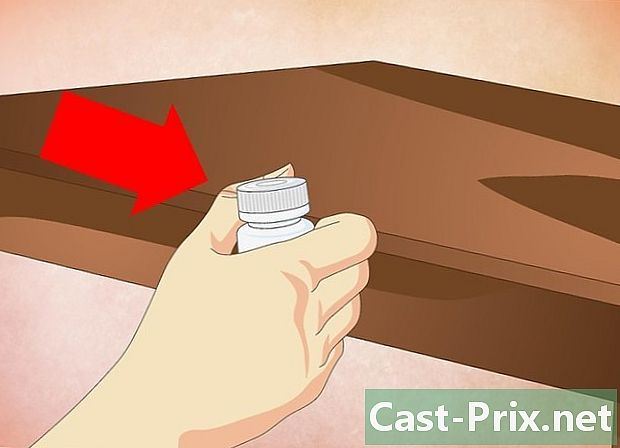आईट्यून्स फ़ाइलों का बैकअप कैसे लें
लेखक:
John Stephens
निर्माण की तारीख:
21 जनवरी 2021
डेट अपडेट करें:
29 जून 2024

विषय
इस लेख में: आईट्यून्स को समेकित करें फ़ाइलें सेव करें समेकित FilesReferences
इंटरनेट पर गाने खरीदने के बाद, आप शायद एक नई प्ले लिस्ट बनाना चाहेंगे, लेकिन अगर आपका कंप्यूटर डाउन हो जाए तो आपके सभी मीडिया को मिटा देने के लिए यह कष्टप्रद होगा। इससे बचने के लिए, सावधान रहें और अपने iTunes मीडिया को बचाएं। इस डेटा का बैकअप लेने के लिए, आपको फ़ाइलों को समेकित करना होगा और फिर उन्हें बाहरी हार्ड ड्राइव पर कॉपी करना होगा। यह मार्गदर्शिका इस चरण को चरणबद्ध तरीके से समझाएगी।
चरणों
भाग 1 समेकित iTunes फ़ाइलें
-
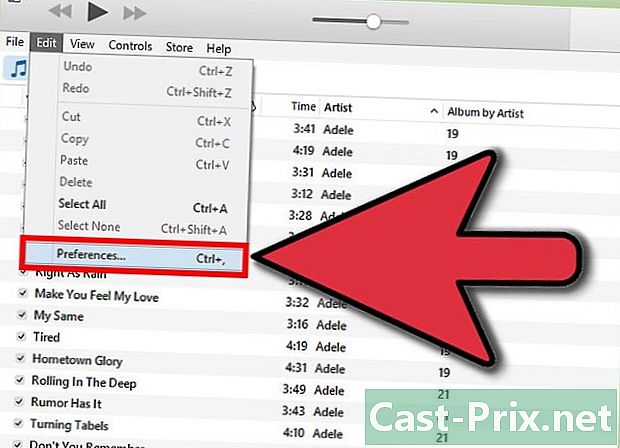
ITunes लॉन्च करें और प्राथमिकताएं विकल्प खोलें। यह प्रक्रिया मैक या पीसी पर अलग हो सकती है।- मैक: आईट्यून → वरीयताओं
- पीसी: परिवर्तन → वरीयताओं
-
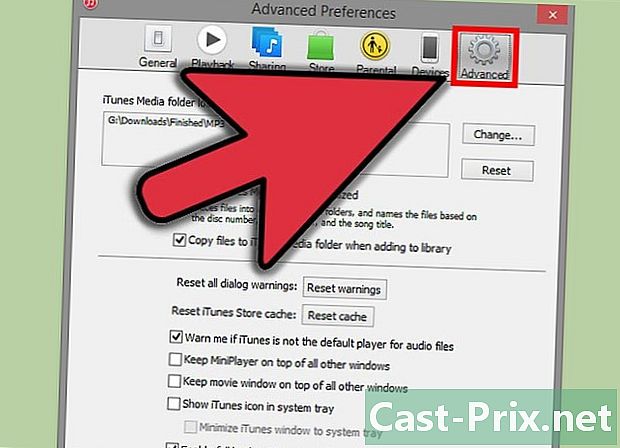
एक बार प्राथमिकताएँ में, दाईं ओर उन्नत टैब पर क्लिक करें। -
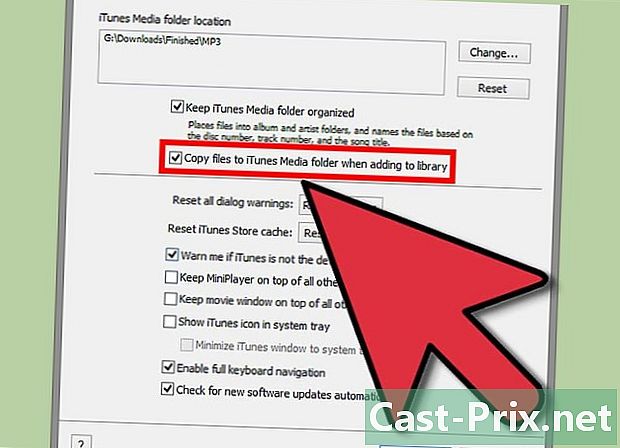
"लाइब्रेरी में जोड़ते समय आइट्यून्स मीडिया फ़ोल्डर में फ़ाइलों को कॉपी करें" चेकबॉक्स पर क्लिक करें।' अपना चयन करने के बाद "ओके" पर क्लिक करें।- इस विकल्प की जाँच के साथ, आईट्यून्स स्वचालित रूप से आपके पुस्तकालय में आपके द्वारा जोड़ी गई फ़ाइलों की प्रतियाँ बनाता है और उन्हें आईट्यून्स मीडिया फ़ोल्डर में डाल देता है। यदि आप अपनी हार्ड ड्राइव पर जगह बचाना चाहते हैं, तो मीडिया फ़ोल्डर में मौजूद प्रतियों की पुष्टि करने के बाद आप मूल फ़ाइलों को हटा सकते हैं।
-
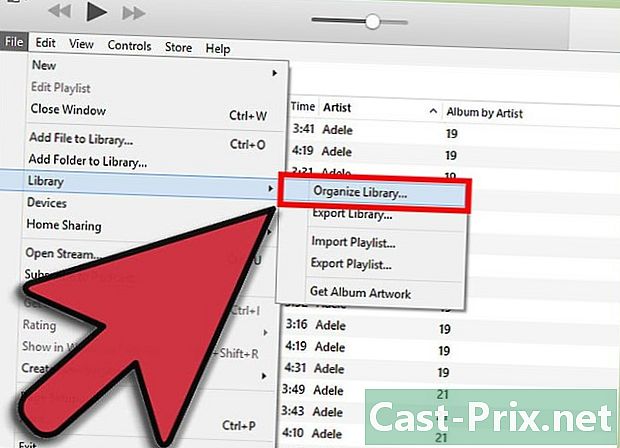
फ़ाइल → लाइब्रेरी पर क्लिक करें → लाइब्रेरी को व्यवस्थित करें। -
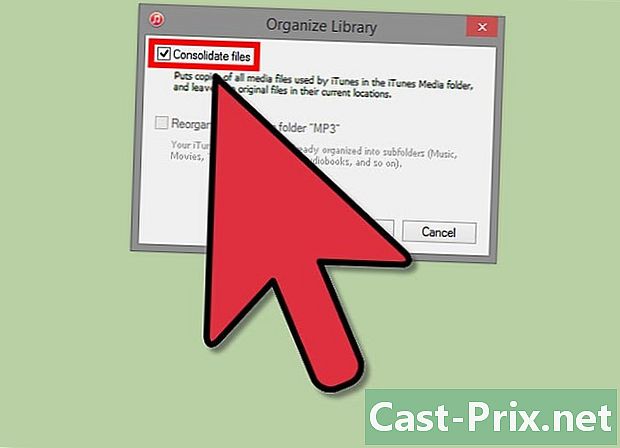
उस बॉक्स को चेक करें जो कहता है "फ़ाइलों को समेकित करें।' "ठीक है" पर क्लिक करें। आपकी मीडिया फ़ाइलों की प्रतियां iTunes मीडिया फ़ोल्डर में जोड़ दी जाएंगी। आपने समेकन पूरा कर लिया है।
भाग 2 समेकित फ़ाइलें सहेजें
-
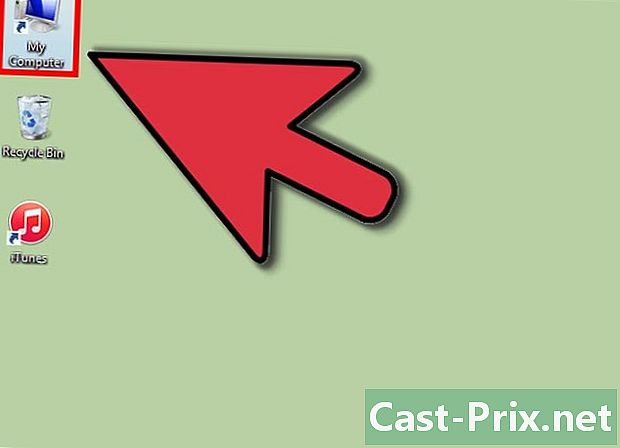
ITunes से बाहर निकलें और अपनी बाहरी हार्ड ड्राइव का पता लगाएं। यदि आप एक मैक का उपयोग करते हैं, तो आपकी हार्ड ड्राइव या तो आपके डेस्कटॉप पर होनी चाहिए, यदि आप पीसी का उपयोग कर रहे हैं, तो आपकी हार्ड ड्राइव मेरे कंप्यूटर फ़ोल्डर में होनी चाहिए। -
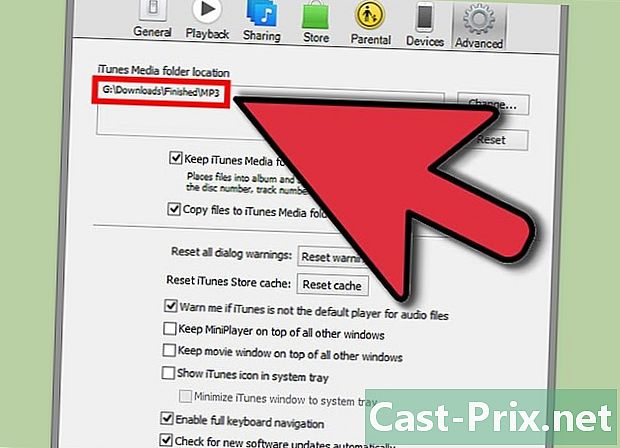
अपना iTunes मीडिया फ़ोल्डर ढूंढें। यह फ़ोल्डर आपके द्वारा उपयोग किए जा रहे डिवाइस के आधार पर विभिन्न स्थानों में हो सकता है।- मैक OSX: / उपयोगकर्ता / * आपका उपयोगकर्ता नाम * / संगीत
- विंडोज 7 या 8: उपयोगकर्ता * आपका उपयोगकर्ता नाम * संगीत
- Windows Vista: Users * आपका उपयोगकर्ता नाम * My संगीत
- टिप्पणी : यदि आप अपने iTunes मीडिया फ़ोल्डर का स्थान नहीं ढूँढ पा रहे हैं, तो वरीयताएँ स्क्रीन के उन्नत टैब पर वापस जाएँ और शीर्ष पर फ़ोल्डर स्थान का पता लगाएं।
-
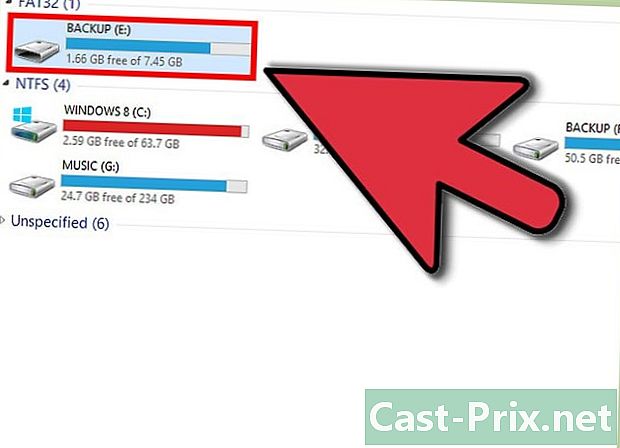
आइट्यून्स फ़ोल्डर को अपनी बाहरी हार्ड ड्राइव पर खींचें। यदि आपके पास बहुत सारी फाइलें हैं या वे बड़ी हैं, तो इस प्रक्रिया में कुछ समय लग सकता है। जब यह प्रक्रिया पूरी हो जाती है, तो आपने अपने iTunes मीडिया फ़ोल्डर को सफलतापूर्वक सहेज लिया है।